录制视频后对视频进行编辑
在Bandicam班迪录屏中所录制的视频可以直接快速导入Bandicut班迪剪辑进行无损高速视频剪辑,在Bandicam班迪录屏首页点击 [编辑] 即可直接进入Bandicut班迪剪辑。
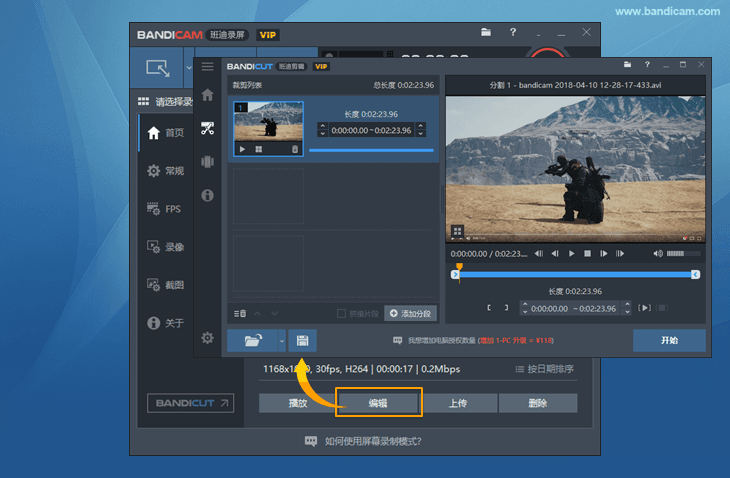
1. 关键帧间隔设置“1”
如果您打算将Bandicam所录制的视频在编辑软件(爱剪辑、Adobe Premiere、Vegas等)上进行剪辑的话,请在Bandicam中选择合适的编码器和设置进行录制!建议您选择 H264(CPU)然后点击 [...] ,关键帧间隔设置“1”,此时视频帧和关键帧相同,则视频剪辑时能够准确选取剪辑部分。(提示:这样设置可能会扩大视频容量)

- 参考)如果 Bandicam 设置为 30 FPS,则创建 1 秒 = 30 帧、2 秒 = 60 帧、3 秒 = 90 帧、4 秒 = 120 帧、5 秒 = 150 帧。如果关键帧间隔设置为 150,则每 5 秒(= 150 帧)创建 1 个关键帧。
2. AVI 格式设置(推荐)
若您打算在爱剪辑、Adobe Premiere、Vegas等其他编辑软件中使用 Bandicam 所录制的AVI格式的视频,请参照下图选择 Motion JPEG 和 PCM 编码器。

3. MP4 格式设置
若您打算在爱剪辑、Adobe Premiere、Vegas等其他编辑软件中使用 Bandicam 所录制的 MP4 格式的视频,请参照下图选择“首选-CFR-恒定帧率” 进行录制。 (以压缩格式为例,显示“H.264编码器”的话选择“H.264”,不显示“H.264编码器”的话选择“MPEG-4”)

4. 如果您已经录制 VFR(可变帧率)视频,如何变成 CFR(恒定帧率)视频?
使用 Bandicut 剪辑软件可以使 VFR视频变成 CFR原视频,在 Bandicut 软件中导入您要变成CFR的视频,然后点击 [开始]→[编码模式]→[编码设定] “FPS设置为30”,然后点击确认开始导出视频。»Bandicut免费下载

高级使用
- 老师如何制作教学视频?
- 编辑:用编辑软件编辑录制的视频(Vegas、Adobe Premiere、Pinnacle Studio)
- 录制电脑声音和麦克风声音
- 网络摄像头 + 麦克风同步录制
- 录制屏幕时如何局部放大缩小?
- 只录制特定声音
- Discord 连天软件录制的方法
- 采集卡 + 声音同步录制
- 手机作为电脑摄像头使用
- Bandicam 录制中调整音量方法
- 定时录制(高级使用任务计划程序)
- 放入摄像头画中画效果
- 屏幕画笔功能
- Bandicam 更改输出文件夹和 OneDrive 同步关闭的方法
- [副音频设备] 可以录制到同一条音轨上(或)两个分开录制
- 使用色度键抠像 (chroma key)
- 各种(视频/音频)编码器区别
- 电脑日志记录功能
- 高级权限设置(阻止删除权限)
- 电脑声音 + 我的麦克风声音 + 对方声音录制(QQ视频聊天录制)
- 录制 Windows游戏/应用(UWP)
- 【游戏录制模式】为以管理员身份运行(UAC)
- 录制多个显示器(每个显示器对应录制一个单独的文件)
- Bandicam 命令行参数使用方法
- Bandicam 所有选项设置导出和导入
- 硬件加速(NVIDIA、Intel、AMD)来提升Bandicam的录制能力
